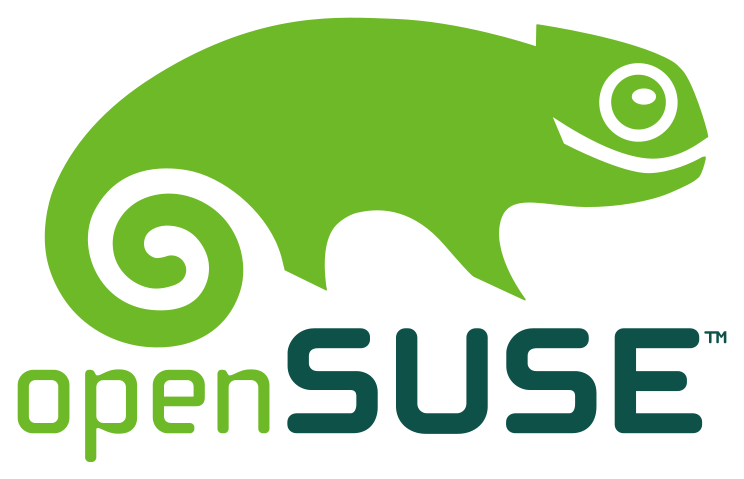 |
И вот черт меня дернул попробовать совсем уж новый дистрибутив. Обычно я не ставлю первые версии дистрибувов, т. к. они скорее всего будут сырыми и необкатанными, но в этот раз что-то меня переклинило и я поставил OpenSuSe 13.1 x86_64.
В Gnome 3 работать невозможно, но об этой проблеме известно уже давно. Все их увещевания о том, что новый дизайн гнома является совершенством — мне очень напоминает историю про Windows 8 и кнопку «Пуск». Но в отличие от Microsoft, разработчикам Gnome было начхать на мнение пользователей, и к стилю проверенного временем Gnome 2 они возвращаться не хотят. Ну что ж, такова жизнь — прощай, Gnome 3.
От KDE 4 я тоже не в восторге, уж больно он тяжелый. В OpenSuSe 12.2 я пару дней потратил на то, чтобы его допилить до удобного мне вида, но в этот раз даже заморачиваться не стал и решил поставить что-то другое. IceWM конечно очень легкий, но уж слишком он убого выглядит. Поэтому в этот раз в качестве оконного менеджера я выбрал Xfce, и в общем, остался доволен.
Самое первое, что надо сделать — это поставить пропиетарные дрова на видеокарты ATI Radeon. К великому сожалению, опенсорсный аналог для этого драйвера не умеет пробуждаться после перехода в спящий режим. И тут дело даже не в дистрибутиве, дело в самом драйвере. С похожей проблемой столкнулись и убунтоводы с Хабра.
Мне очень не понравилась настройка раскладок клавиатуры. Как ее не настравивай, после перезагрузки системы настройки слетали нафиг, и язык оставался только тот, что стоял по умолчанию. Проблему удалось решить вот как. Ставится пакет fsKbsettings вот отсюда, создаются для каждого пользователя директории /home/username/.config/autostart и с помощью этой утилиты под индивидуальные нужды легко и непринужденно настраивается раскладка клавиатуры.
Вторая серьезная проблема — скайп сразу не заработал. Версия, скачанная с skype.com для SuSe, была 32-битной, и предназначалась для OpenSuSe 12.1. Она без проблем ставилась на 12.2, но отказывалась устанавливаться на 13.1, и выглядело это так:
# rpm -ivh skype-4.2.0.11-suse.i586.rpm Preparing... ################################# [100%] Updating / installing... 1:skype-4.2.0.11-suse121 ################################# [100%] error: unpacking of archive failed on file /usr/bin/skype;528dc292: cpio: read failed - No such file or directory error: skype-4.2.0.11-suse121.i586: install failed
Но если скачать версию dynamic, раскидать иконки, звуки, аватарки и файлы lang в /usr/share/skype — скайп запускается, но голосовые звонки в нем не работают. Да и звук вообще не работает, тут требуется кое-что допилить.
Во-первых, эта версия skype не там ищет некоторые библиотеки. Я сделал симлинк на новую директорию со старым названием:
# ln -s /usr/lib/alsa-lib /usr/lib64/alsa-lib
Во-вторых, в свете последних изменений в коде PulseAudio, надо задавать некоторые переменные среды, чтобы скайп корректно заработал со звуком. В результате чего родился вот такой скрипт запуска скайпа:
$ cat start_skype.sh #!/bin/sh PULSE_LATENCY_MSEC=60 /usr/local/bin/skype
Вот теперь скайп работает так, как и ожидалось.
Но в целом, дистрибутив мне понравился. Косяки со скайпом — это скорее проблема Microsoft, которая не успевает релизить свои версии программ под новые дистрибутивы.
И тем не менее, мораль сей басни такова. Если не хотите стать добровольным бета-тестером, никогда не ставьте дистрибутивы первых версий. Времени на допиливание уйдет довльно много, и далеко не факт, что все заработает как надо.

